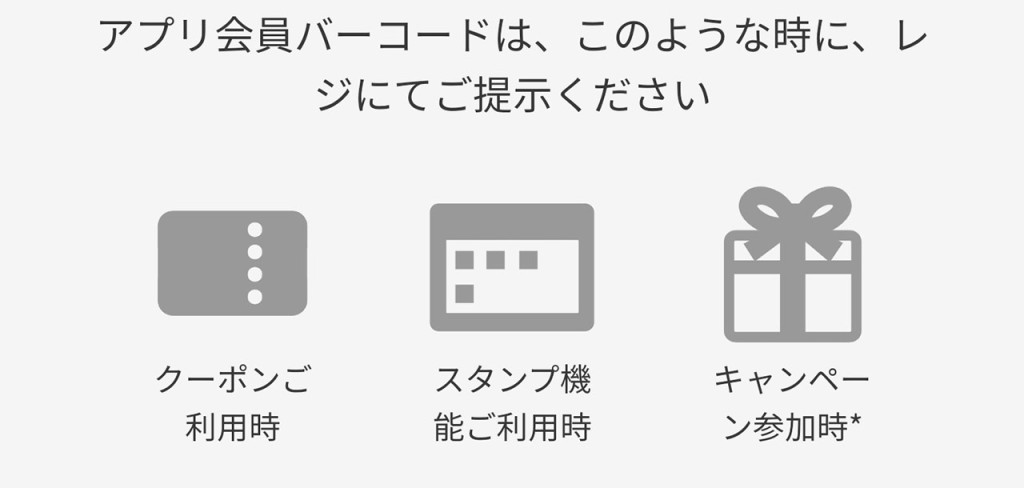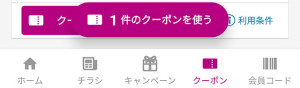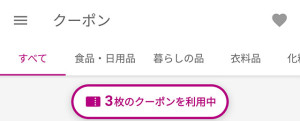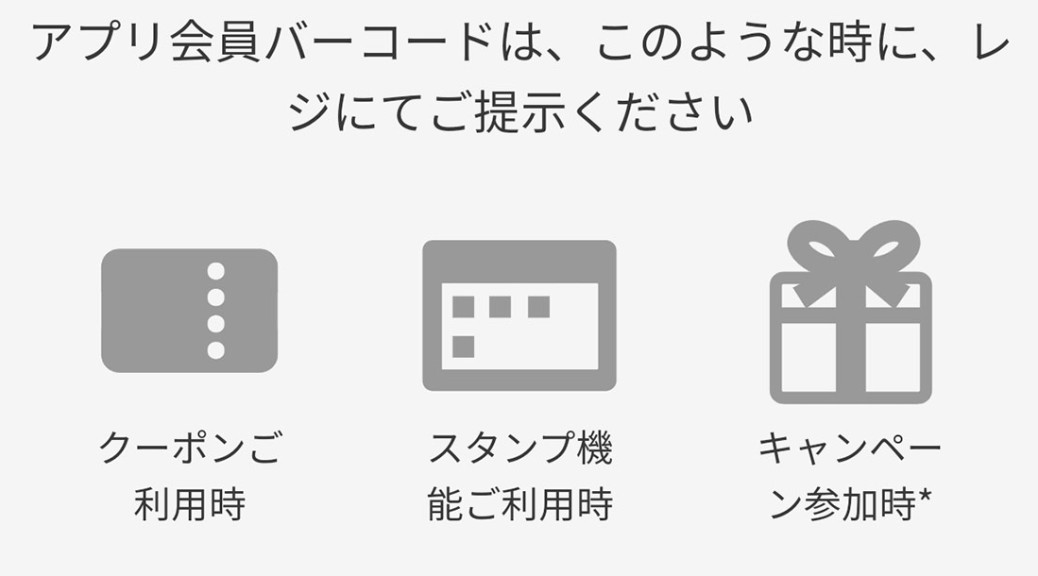
ごきげんよう
今回は、イオンお買物アプリのクーポン利用方法が変更されたので残しておく。
1. オンお買物アプリの利用方法変更
公式にアナウンスされていますが、2020年7月13日からアプリの利用方法が変更されています。
もし、アプリのアップデートがされていない場合はアップデートを促すメッセージが表示されます。
使用できるOSが、iOS 9以上かAndroid 5.0以上になってます。
iOSのほうは前のアプリバージョンから使用できるOSバージョンが変更なしなので利用者が多いとの判断でしょうか。
機種変更時の引き継ぎ方法も変更されたようですね。
2. クーポン利用方法が変更されたので残しておく
前のアプリバージョンからそれなりに見た目が変わったので「どうすれば良いの?」状態になりました。
なので、実際に使ってみたので、流れを残しておきます。
執筆時点の最新バージョンを用いています。
まずはクーポン一覧画面に移動します。これはそのままです。
一画面で、対象クーポンの利用、お気に入り、利用条件確認のリンクが表示されたので見やすくなったかな。
さて、実際にクーポンを使ってみよう。
使いたいクーポンの「クーポンを使う」をタップ。
今回の買い物で対象となるクーポンなら何個でも「クーポンを使う」をタップ。もちろん、利用条件は確認しようね。
すると、クーポン一覧画面の下部に「〜件のクーポンを使う」が出現します。
こちらをタップすると、選択済みのクーポン一覧が表示される確認画面に。
次に進むとバーコードの画面になります。この時点でクーポン利用中になるため、このバーコード画面はレジの店員に見せる直前に表示しましょう。
バーコードの画面には、会員バーコードと選択したクーポンバーコードが並びます。
レジの店員に会員バーコードとクーポンバーコードを順にスキャンして貰いましょう。
スキャン後は左上のバツボタンをタップするとバーコードいっぱいの画面から出られます。
ただし、一日に何度も使えるクーポンなのに、次はどこから選択して使えば良いだろう。
クーポン一覧画面の上部に居ました。「〜枚のクーポンを利用中」というボタン。
先程は「〜件」だけど今回は「〜枚」だ。まあ、気にしないでおこう。
こちらのボタンをタップすると、先程と同様のバーコードの画面が表示されます。
バーコードの画面は一つで色々なクーポンが並ぶので、店員も確認してスキャンするの面倒そうだなと思いました。
3. 最後に
今回は、イオンお買物アプリのクーポン利用方法が変更されたので残してみた。
見た目が変わっているので公式で説明してくれても良いのに。
それでは ごきげんよう
source:
イオンお買物アプリ | イオン